- ผู้เขียน Lauren Nevill [email protected].
- Public 2024-01-11 01:08.
- แก้ไขล่าสุด 2025-01-23 15:25.
พอร์ตที่ถูกโจมตีมากที่สุดพอร์ตหนึ่งของคอมพิวเตอร์ส่วนบุคคลคือพอร์ต 445 ซึ่งอยู่ในพอร์ตนี้ที่ไวรัสและเวิร์มต่างๆ มักจะ "แตก" เนื่องจากมีการใช้เมื่อเข้าถึงระบบระยะไกลเพื่อถ่ายโอนข้อมูลผ่านเครือข่าย ด้วยเหตุผลด้านความปลอดภัย พอร์ตนี้สามารถปิดได้ ด้วยเหตุผลเดียวกัน พอร์ต 135 จะปิดลง
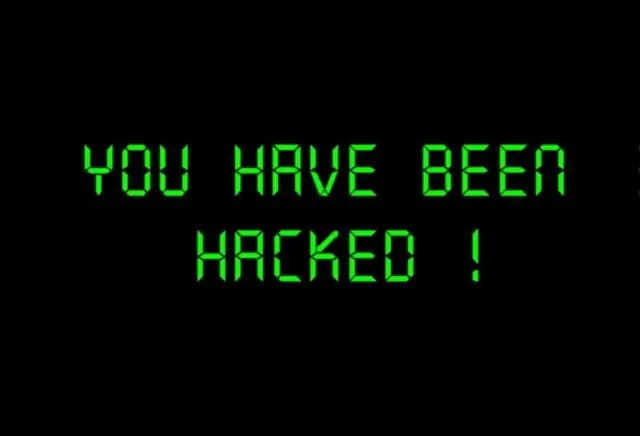
คำแนะนำ
ขั้นตอนที่ 1
การปิดพอร์ต 445
เปิดเมนูหลักของ Windows Start และคลิกขวาที่ไอคอน My Computer ในเมนูบริบทแบบเลื่อนลง ให้เลือก Properties
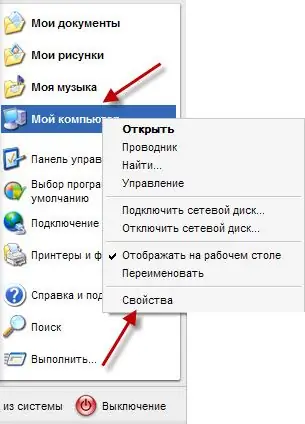
ขั้นตอนที่ 2
ในหน้าต่าง "คุณสมบัติของระบบ" ที่เปิดขึ้น ไปที่แท็บ "ฮาร์ดแวร์" และคลิกที่ปุ่ม "ตัวจัดการอุปกรณ์" ซึ่งอยู่ในกลุ่มที่มีชื่อเดียวกัน
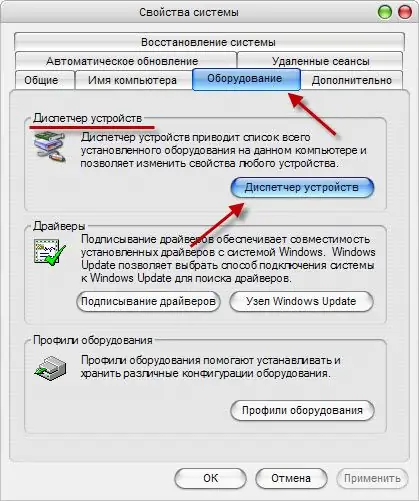
ขั้นตอนที่ 3
หน้าต่างตัวจัดการงานจะเปิดขึ้น ในรายการเมนู "มุมมอง" เลือกรายการ "แสดงอุปกรณ์ที่ซ่อนอยู่" ดังนั้นอุปกรณ์ที่ผู้ใช้ไม่สามารถมองเห็นได้โดยค่าเริ่มต้นจะปรากฏขึ้น
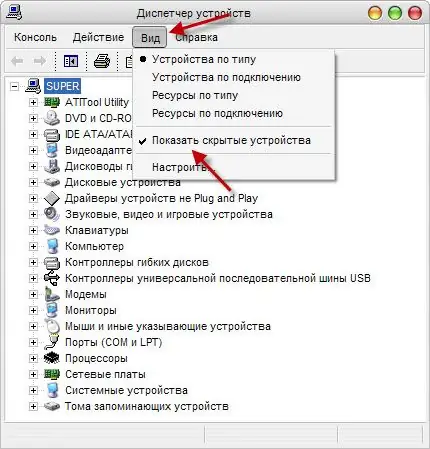
ขั้นตอนที่ 4
เปิดกลุ่ม Non-Plug and Play Device Drivers และเลือก NetBios ผ่านอุปกรณ์ TCP / IP ในหน้าต่าง "Properties: NetBios over TCP / IP" ไปที่แท็บ "Driver" ในส่วน "Startup" เลือก "Disabled" แล้วคลิกปุ่ม OK
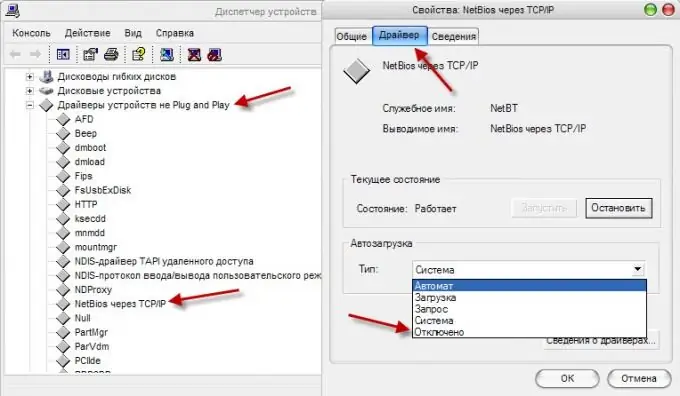
ขั้นตอนที่ 5
คุณยังสามารถปิดพอร์ต 445 ผ่านตัวแก้ไขรีจิสทรีได้
เปิดเมนู "เริ่ม" เลือก "เรียกใช้ … " ในหน้าต่างที่เปิดขึ้นให้ป้อนคำสั่ง Regedit แล้วคลิกปุ่มตกลง
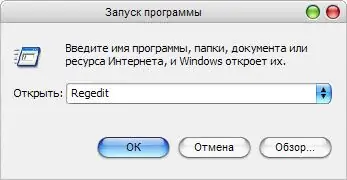
ขั้นตอนที่ 6
การดำเนินการนี้จะเปิดยูทิลิตี Registry Editor จากเมนูแก้ไข เลือกค้นหา … และป้อน TransportBindName ในแถบค้นหา คลิกค้นหาถัดไป
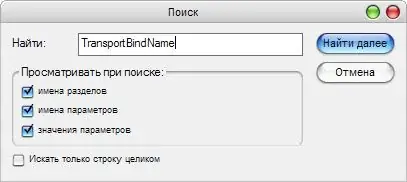
ขั้นตอนที่ 7
คีย์รีจิสทรีที่มีพารามิเตอร์ที่จำเป็นจะถูกขยาย เปิดพารามิเตอร์ TransportBindName โดยดับเบิลคลิกที่ปุ่มเมาส์ขวาและลบค่าออก
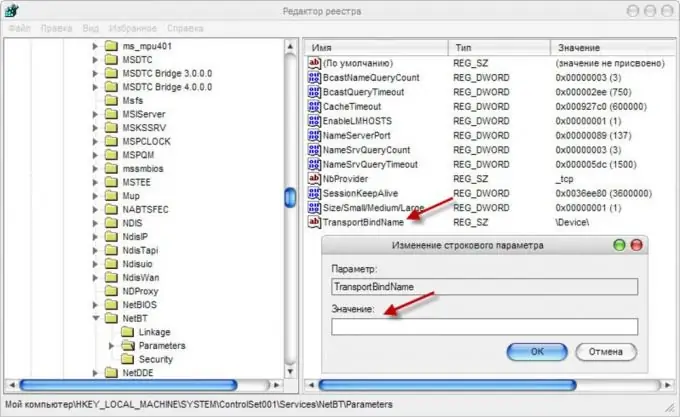
ขั้นตอนที่ 8
การปิดพอร์ต 135.
เรียกใช้ยูทิลิตี Registry Editor และค้นหาพารามิเตอร์ชื่อ EnableDCOM เปิดคุณสมบัติของพารามิเตอร์ที่พบและกำหนดค่า "N"
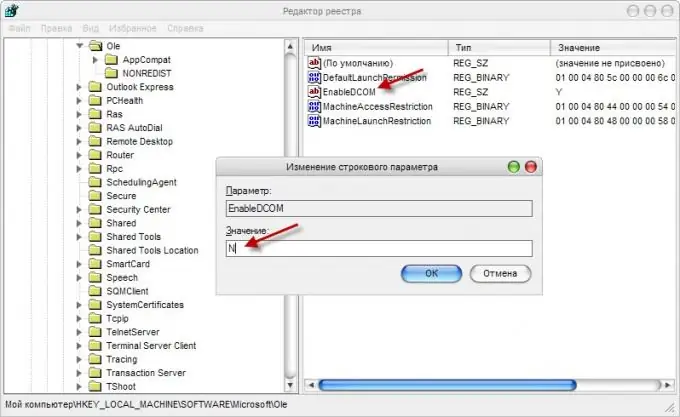
ขั้นตอนที่ 9
คุณสามารถปิดใช้งานพอร์ต 135 ผ่าน Component Service ในการทำเช่นนี้ในเมนู "เริ่ม" เลือก "เรียกใช้ … " และป้อนบรรทัด Dcomcnfg.exe
ในส่วนด้านซ้ายของหน้าต่าง เลือกบรรทัด "บริการคอมโพเนนต์" ที่ด้านขวาของหน้าต่าง เลือกไอคอน Computers บนแถบเครื่องมือ คลิกปุ่ม Configure My Computer
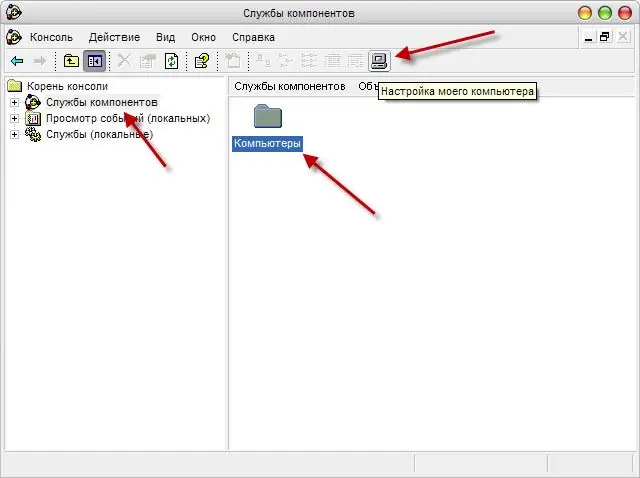
ขั้นตอนที่ 10
เปิดแท็บ "คุณสมบัติตามค่าเริ่มต้น" และยกเลิกการเลือก "อนุญาตการใช้ DCOM บนคอมพิวเตอร์เครื่องนี้" รีสตาร์ทคอมพิวเตอร์ พอร์ต 135 จะถูกปิด

